笔记本电脑WLAN不见了怎么办?(解决笔记本电脑WLAN消失的问题)
游客 2023-09-28 09:52 分类:网络常识 122
随着笔记本电脑在我们日常生活中的普及和重要性的增加,WLAN连接成为了我们工作、娱乐不可或缺的一部分。然而,有时候我们可能会遇到笔记本电脑WLAN不见了的问题,这给我们的使用带来了困扰。本文将为大家介绍一些解决笔记本电脑WLAN消失问题的方法。
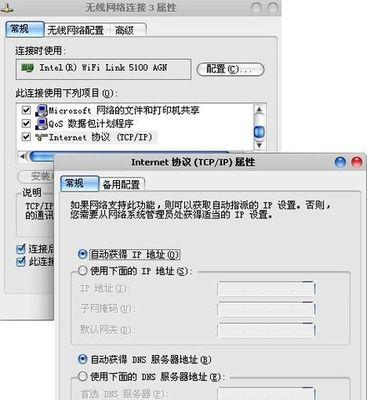
文章目录:
1.检查WLAN开关
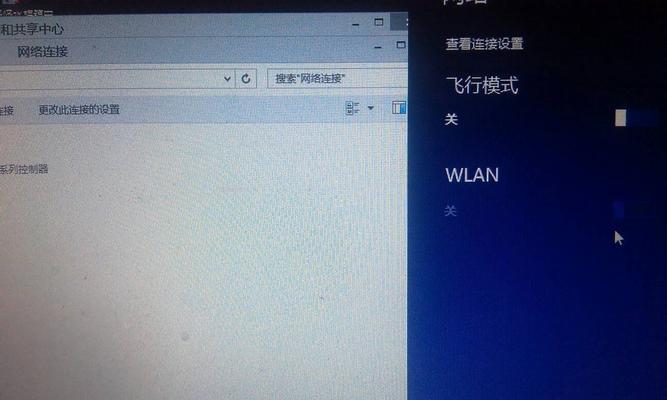
检查笔记本电脑是否有WLAN开关,确保开关处于打开状态。
2.检查设备管理器
打开设备管理器,查看网络适配器中是否有WLAN适配器,如果有黄色感叹号或问号标记,可能需要更新或重新安装驱动程序。

3.重新启动无线路由器
尝试重新启动无线路由器,有时候问题可能出现在路由器上,重新启动可以解决一些连接问题。
4.检查WLAN设置
进入操作系统的网络设置,确认WLAN功能是否已启用,检查是否选择了正确的网络。
5.检查WLAN信号
检查周围的WLAN信号强度和可用性,如果周围没有可用的信号,笔记本电脑可能无法显示WLAN选项。
6.重新安装无线网卡驱动
在设备管理器中卸载无线网卡驱动,然后重新安装最新版本的驱动程序。
7.清除IP设置
通过命令提示符输入“ipconfig/release”和“ipconfig/renew”命令来清除和更新IP设置。
8.更新操作系统
确保笔记本电脑上的操作系统是最新版本,更新操作系统可能修复一些WLAN连接问题。
9.检查安全软件设置
某些安全软件可能会阻止WLAN连接,检查安全软件的设置,确保其不会干扰WLAN连接。
10.重置网络设置
在操作系统中找到重置网络设置选项,进行重置,这可能会解决一些网络问题。
11.检查硬件故障
如果所有方法都尝试过了还是无法解决问题,可能是笔记本电脑的硬件出现故障,需要联系售后服务进行维修。
12.查找在线支持
在厂商官网或技术论坛上寻找相关的问题解答或联系在线客服进行咨询。
13.考虑使用外部WLAN适配器
如果无法修复笔记本电脑自带的WLAN连接,可以考虑购买一个外部的WLAN适配器。
14.检查其他设备
如果周围其他设备可以正常连接WLAN,那么问题可能出现在笔记本电脑自身,否则可能是路由器或网络供应商的问题。
15.寻求专业帮助
如果以上方法都无法解决问题,建议寻求专业的电脑维修人员或技术支持的帮助。
当笔记本电脑的WLAN不见了时,可以通过检查开关、设备管理器、路由器、网络设置等方法来尝试解决问题。如果问题仍然存在,可以考虑更新驱动、清除IP设置、重置网络等方法。如果无法解决,可以联系厂商技术支持或寻求专业帮助来修复故障。
版权声明:本文内容由互联网用户自发贡献,该文观点仅代表作者本人。本站仅提供信息存储空间服务,不拥有所有权,不承担相关法律责任。如发现本站有涉嫌抄袭侵权/违法违规的内容, 请发送邮件至 3561739510@qq.com 举报,一经查实,本站将立刻删除。!
相关文章
- xm5连接笔记本电脑的步骤是什么?连接失败怎么办? 2025-04-24
- 联想笔记本电脑警报音关闭方法是什么? 2025-04-24
- 怎么看笔记本电脑硬件?如何检查硬件信息? 2025-04-24
- 华为新款笔记本电脑什么是发布?发布后多久可以购买? 2025-04-24
- 笔记本电脑风扇风道清理步骤? 2025-04-24
- 特斯拉麦克风如何连接到笔记本电脑?连接麦克风的步骤是什么? 2025-04-24
- 笔记本电脑SD卡读不出来怎么办?有哪些解决步骤? 2025-04-23
- 剪辑建模笔记本电脑配置要求是什么? 2025-04-23
- 如何进入联想笔记本电脑的BIOS? 2025-04-23
- 笔记本电脑托架安装步骤是什么? 2025-04-22
- 最新文章
-
- 路由器出租流程是怎样的?出租时需注意哪些事项?
- 音箱评测录音录制方法是什么?
- 电脑华为智能存储如何关闭?关闭步骤是怎样的?
- 小米11屏幕闪烁问题怎么解决?维修还是更换?
- 正品苹果充电器底部标识?如何辨别真伪?
- 服务器风扇不能更换的原因是什么?如何解决?
- 宝碟音箱中置音箱接线方法是什么?接线时应注意什么?
- 远程联网控制机顶盒设置方法是什么?设置过程中可能遇到哪些问题?
- 双光高清摄像头手机控制方法是什么?
- 苹果手机手掌支付设置步骤是什么?
- 数码相机提词器软件的名称是什么?这款软件有什么功能?
- 模拟眼镜视频导出方法是什么?
- 户外唱歌推荐使用哪种移动电源?
- 8k高清机顶盒设置方法是什么?画质调整技巧?
- 小度音箱5.0使用方法及常见问题解答?
- 热门文章
- 热评文章
- 热门tag
- 标签列表

